Kuinka päivittää ajurit Windowsissa
Ohjainten päivittäminen Windowsissa on hyödyllinen taito, joka auttaa sinua pitämään tietokoneesi tai kannettavasi toiminnassa sujuvasti ja ajan tasalla uusimpien suojauskorjausten avulla.
Yleensä sisäänrakennetun Windows Update -palvelun pitäisi pitää kaikki laite- ja järjestelmäohjaimet ajan tasalla, joten sinun ei pitäisi koskaan koskea niihin. Joskus saatat kuitenkin joutua päivittämään ne manuaalisesti, jos laitteesi lakkaa toimimasta järjestelmäpäivityksen jälkeen tai jos Windows ei tunnista tiettyä osaa.
Tässä kätevässä oppaassa opastamme sinut ohjainten päivitysprosessin läpi käyttämällä kätevää Windows Update -toimintoa varmistaaksemme, että järjestelmäsi toimii edelleen kitkattomasti.
Käytetty laitteisto
- Lenovo Legion 5
- Windows 10 Home
Lyhyt versio
- Avaa Asetukset-valikko
- Napsauta Päivitä ja suojaus
- Paina Windows Updatea
- Napsauta "Tarkista päivitykset" -painiketta
- Paina "Näytä valinnaiset päivitykset"
- Napsauta "Ohjainpäivitykset"
- Valitse päivitettävä ohjain
- Paina "Lataa ja asenna"
-
Vaihe
1Avaa Asetukset-valikko

Ensimmäinen puheluportti, jossa pääset päivittämään ohjaimia, on avata asetusvalikko. Voit tehdä tämän joko etsimällä rataskuvaketta tai siirtymällä hakupalkkiin ja kirjoittamalla "Asetukset".

-
Vaihe
2Napsauta Päivitä ja suojaus

Kun olet Asetukset-valikossa, sinua tervehtii lukuisia erilaisia alivalikoita. Ohjainpäivityksiä varten meidän on mentävä Update & Security -kohtaan, joka on yleensä luettelon viimeinen.

-
Vaihe
3Paina Windows Updatea
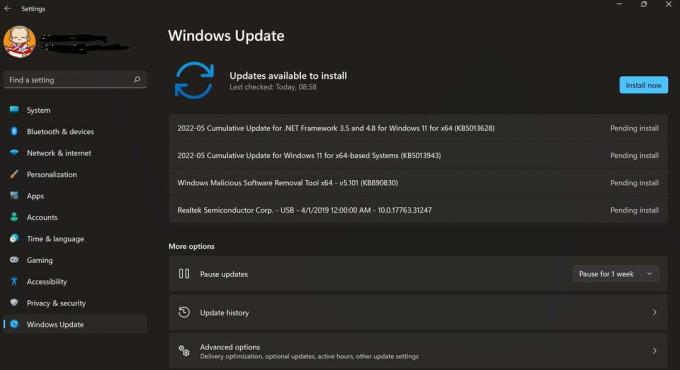
Päivitys ja suojaus -valikon alareunassa näet luettelon toiminnoista – ylin tulee merkitä Windows Update – muuten Asetukset-valikon pitäisi latautua suoraan Windows Update -valikkoon, mikä säästää sinua askel. Voit nähdä, miltä suora näkymä näyttää alla olevasta kuvakaappauksesta.
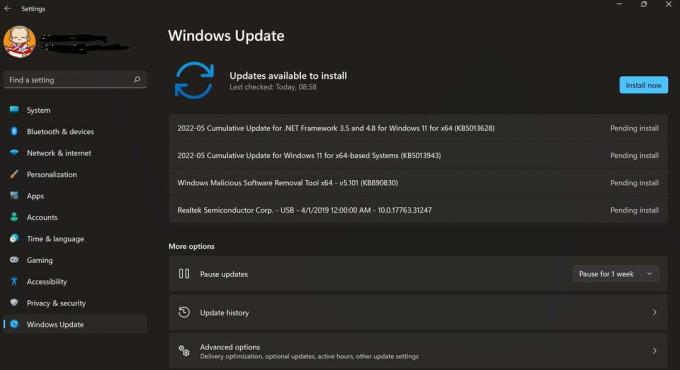
-
Vaihe
4Napsauta Tarkista päivitykset -painiketta
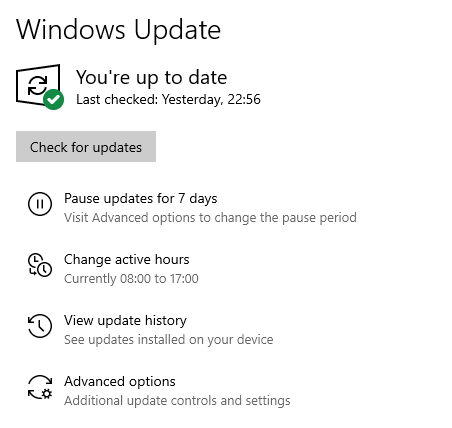
Kun olet sisällä, on tapaus nähdä, onko olemassa uusia ohjaimia tai järjestelmäpäivityksiä, jotka Windows voi päivittää itse. Windows Update -valikon pääpainike on suuri "Tarkista päivitykset" -painike. Aloita uusien ohjainten haku painamalla -painiketta.
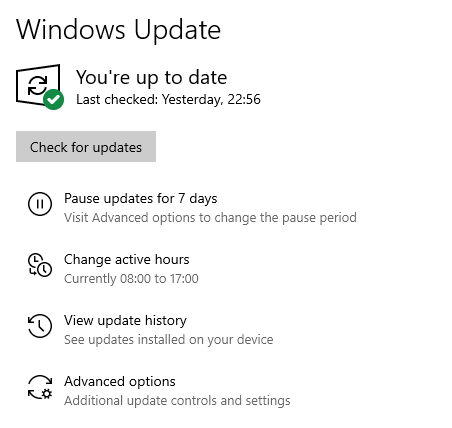
-
Vaihe
5Paina Näytä valinnaiset päivitykset

Voit tarkistaa, onko olemassa valinnaisia ohjainpäivityksiä, joita voit painaa Tarkista päivitykset -painikkeen alla olevasta Näytä valinnaiset päivitykset -hyperlinkkiä.

-
Vaihe
6Napsauta Ohjainpäivitykset

Jos haluat erityisesti etsiä ohjainpäivityksiä Valinnaiset päivitykset -välilehdeltä, laajenna avattava valikko, joka on merkitty sellaiseksi.

-
Vaihe
7Valitse päivitettävä ohjain

Asenna ohjainpäivitykset valitsemalla ne, jotka haluat asentaa valitsemalla valintaruutu.

-
Vaihe
8Paina Lataa ja asenna

Kun olet valinnut ne, sinun tarvitsee vain painaa Lataa ja asenna -painiketta. Tämän pitäisi sitten ladata ohjainpäivitykset, ja sinun on ehkä käynnistettävä tietokoneesi uudelleen, jotta muutokset tulevat voimaan.

Saatat tykätä…

Kuinka eheyttää Windows 10

Face ID: n määrittäminen maskilla iPhonessa, jossa on iOS 15.4

Kuinka ladata Windows 10
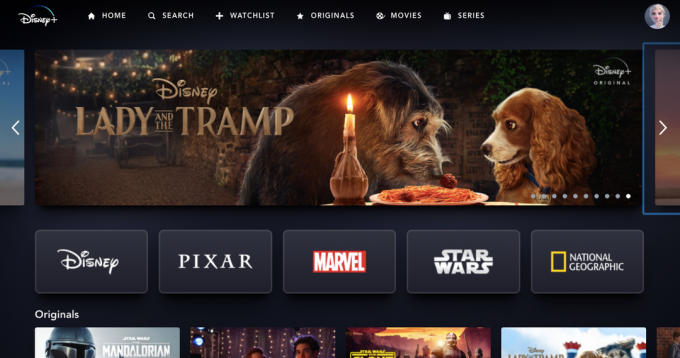
Kuinka rekisteröityä Disney Plus -ilmaiseen kokeilujaksoon
Miksi luottaa journalismiin?
Vuonna 2004 perustettu Trusted Reviews tarjoaa lukijoillemme perusteellisia, puolueettomia ja riippumattomia neuvoja siitä, mitä ostaa.
Nykyään meillä on miljoonia käyttäjiä kuukaudessa eri puolilta maailmaa, ja arvioimme yli 1 000 tuotetta vuodessa.



